Dernière mise à jour le 18 mai 2023 à 18h38
Avez-vous eu quelqu’un dans une conversation par SMS, comme un message que vous avez envoyé depuis votre iPhone 13 ?
La première fois que vous voyez cela se produire, cela peut être assez intéressant, et c’est peut-être quelque chose que vous aimeriez essayer par vous-même.
Heureusement, vous pouvez le faire assez rapidement pour les messages que vous recevez en suivant les étapes de notre tutoriel ci-dessous.
Vous pouvez aimer un message texte sur un iPhone 13 en ouvrant des messages, puis une conversation, en trouvant le message, en appuyant dessus et en le maintenant enfoncé, puis en touchant l’icône du pouce levé.
Comment donner un coup de pouce à un texte iPhone
Messages ouverts. Sélectionnez la conversation. Appuyez longuement sur le message. Appuyez sur l’icône du pouce levé.
Notre guide continue ci-dessous avec des informations supplémentaires sur la façon d’aimer un message sur l’iPhone 13, y compris des images de ces étapes.
De nombreuses applications et sites Web de médias sociaux offrent à leurs utilisateurs la possibilité d’aimer ou de ne pas aimer une publication.
C’est une option utile pour que le créateur et les autres puissent voir l’opinion générale du contenu en question.
Il s’agit d’une fonctionnalité qui est également disponible pour les SMS sur votre iPhone 13, bien que d’une manière légèrement différente.
Si vous avez vu d’autres personnes aimer les messages que vous avez envoyés, ou si vous avez entendu quelqu’un en parler et que vous étiez curieux, vous pouvez découvrir comment aimer les textes de l’iPhone dans la section suivante de ce didacticiel.
Comment utiliser les réactions iMessage sur un iPhone 13
Les étapes de cet article ont été effectuées sur un iPhone 13 dans le système d’exploitation iOS 16.4. Ces étapes fonctionneront également pour la plupart des autres modèles d’iPhone utilisant les versions les plus récentes d’iOS.
Étape 1 : Ouvrez l’application Messages sur votre iPhone.


Étape 2 : Sélectionnez la conversation avec le message que vous souhaitez aimer.
Étape 3 : Touchez et maintenez le message.


Étape 4 : Appuyez sur l’icône du pouce levé pour l’appliquer au message.
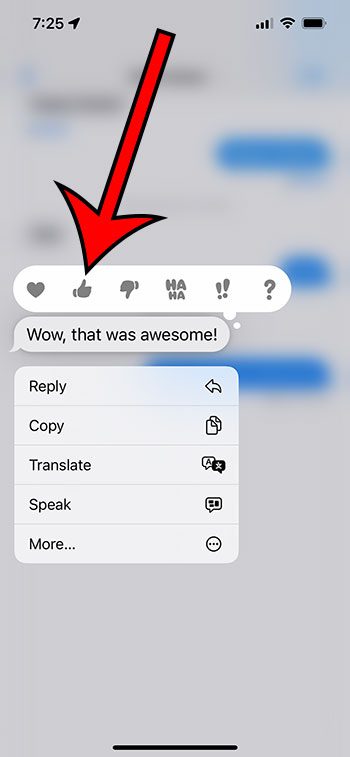
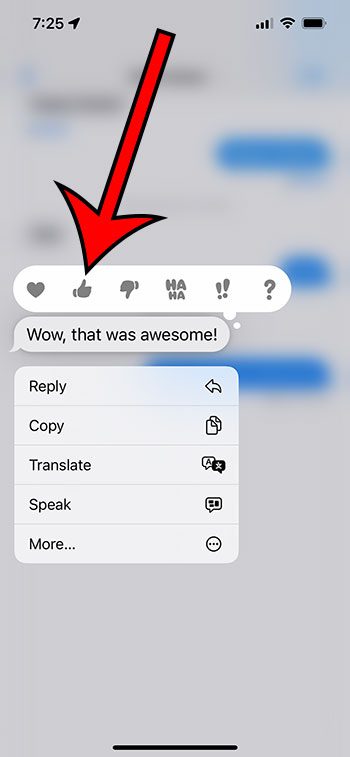
Notez qu’il existe plusieurs autres options de réactions, notamment :
un cœur pouce levé pouce vers le bas HaHa !! ?
Maintenant que vous savez aimer un message sur iPhone 13, vous pouvez utiliser cet outil pour appliquer l’une des différentes réactions disponibles aux autres iMessages ou messages texte que vous recevez sur l’appareil.
Avez-vous déjà envoyé un SMS avec une bulle verte alors que le reste de la conversation était dans des bulles bleues ?
La section suivante expliquera pourquoi cela se produit à l’occasion et pourquoi cela pourrait ne pas être une indication que vous avez été bloqué.
Pourquoi les iMessages sont-ils envoyés sous forme de SMS ?
Si vous envoyez un message texte et qu’il devient vert au lieu de bleu, vous pourriez penser que vous avez été bloqué.
Bien que ce soit une possibilité, il existe plusieurs autres raisons pour lesquelles cela pourrait se produire.
Pour plus d’informations sur ce sujet, vous pouvez lire notre guide complet sur un iMessage envoyé sous forme de message texte.
La raison la plus courante pour laquelle cela se produit est que le destinataire se trouve sur un appareil Android. Les gens changent de téléphone tout le temps, et ils sont peut-être passés d’un iPhone à Android.
Leur téléphone est éteint ou il n’a plus de batterie.
Ils ont une mauvaise connexion cellulaire ou Internet, ou vous avez une mauvaise connexion.
Le service iMessage peut être en panne ou l’un des participants à la conversation peut l’avoir désactivé.
C’est donc une bonne idée d’envisager l’une de ces possibilités si vous voyez un texte vert au lieu d’un bleu. Vous pouvez essayer d’attendre un peu et d’envoyer un autre SMS pour voir si cela continue. Habituellement, le problème se résoudra assez rapidement.
En rapport
Rejoignez notre newsletter gratuite
Guides et offres en vedette
Vous pouvez vous désinscrire à tout moment. Lisez notre politique de confidentialité
Laissez ce champ vide si vous êtes humain :